경보 소개
기능 설명
경보는 프로그램에서 이벤트가 발생했을 때, 이를 알리고 문서화합니다. 경보가 발생하는데 필요한 설정 값 또는 기타 조건을 설정할 수 있습니다. 이러한 경보를 사용해 설정된 한계에 다다르거나, 고장 또는 오작동이 발생하는 상황을 알릴 수 있습니다. 또한, 이러한 상황이 발생한 시간, 주석, 값 등을 문서화하는 것은 매우 중요합니다. 문서화는 스크립트 기능을 이용해 CSV 파일을 생성하여 수행할 수 있습니다.
경보요약은 런타임 GUI 오브젝트로, 경보의 각종 정보를 표시할 수 있습니다. 이 정보에는 모든 활성, 인식, 해제된 경보의 목록이 포함됩니다. 각 경보는 그룹 또는 레벨과 같은 레이블을 설정하여 구성이 가능합니다. 경보의 상태가 변경될 때 실행할 동작 또한 설정할 수 있습니다. 경보는 디지털 값 또는 아날로그 값의 추적이 가능합니다. 추가적인 설정과 관련된 정보는 경보 정보를 참고하여 주시기 바랍니다.
디자이너 기능
경보 편집기
도구 > 경보 편집기를 클릭하여 경보 편집기를 엽니다. 다음은 경보 편집기의 이미지입니다.
이 창에서는 프로젝트 내에 생성된 모든 경보의 이름, 발생 조건, 비교 조건, 비교에 사용되는 값, 레이블, 배너 표시 여부가 표시됩니다. 여기서 사용자는 원하는 경보를 추가, 수정, 복사, 붙여넣기 및 삭제를 할 수 있습니다.
경보 상태 유지 체크박스를 클릭하면 Xpanel에서 런타임이 종료되어도 경보 데이터를 유지합니다. 전원이 꺼지는 등의 비상 상황에서도 경보의 상태가 변하지 않습니다.
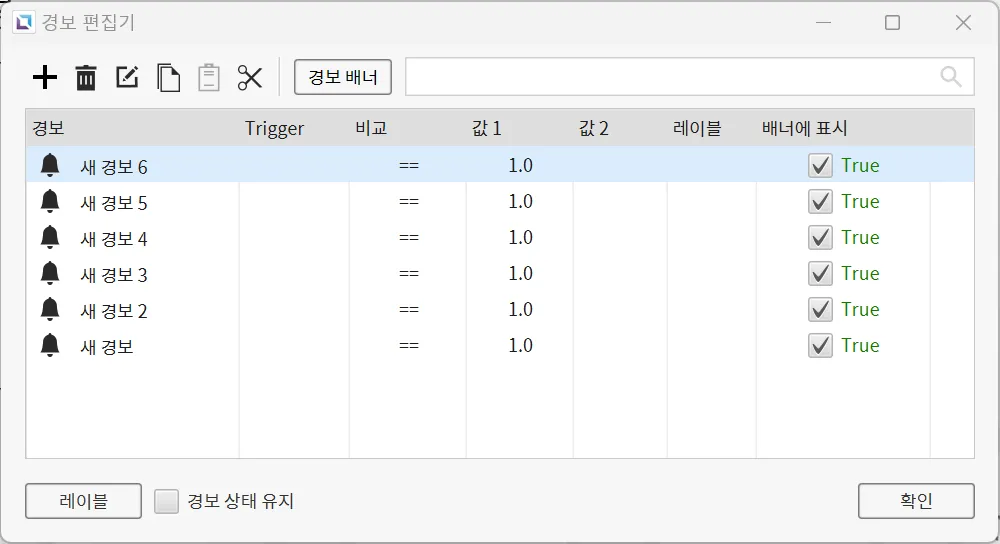
경보 배너
경보 배너는 화면 하단에 현재 발생한 경보의 목록을 표시하는 데 사용되는 기능입니다. 경보 배너 속성 화면(도구 - 경보 편집기 - 경보배너)에서 배너 사용을 선택하여 활성화할 수 있습니다.
경보 배너 속성 창에서는 배너의 배경 및 문자 색상을 설정하거나, 시간 표시 형식, 표시 순서, 배너 터치 시 이동할 페이지 등을 지정할 수 있습니다. 또한 배너에 표시될 경보의 목록을 연이어 표시할지, 혹은 개별로 표시할지 여부를 설정할 수도 있습니다. 이 때 표시되는 경보의 스크롤 방향과 속도를 지정할 수 있습니다.
각 경보의 배너에 표시 속성 사용 여부에 따라 배너에 표시되는 내용이 결정되며, 화면에 알람 띄우기 명령과 동시에 사용할 수 있습니다.
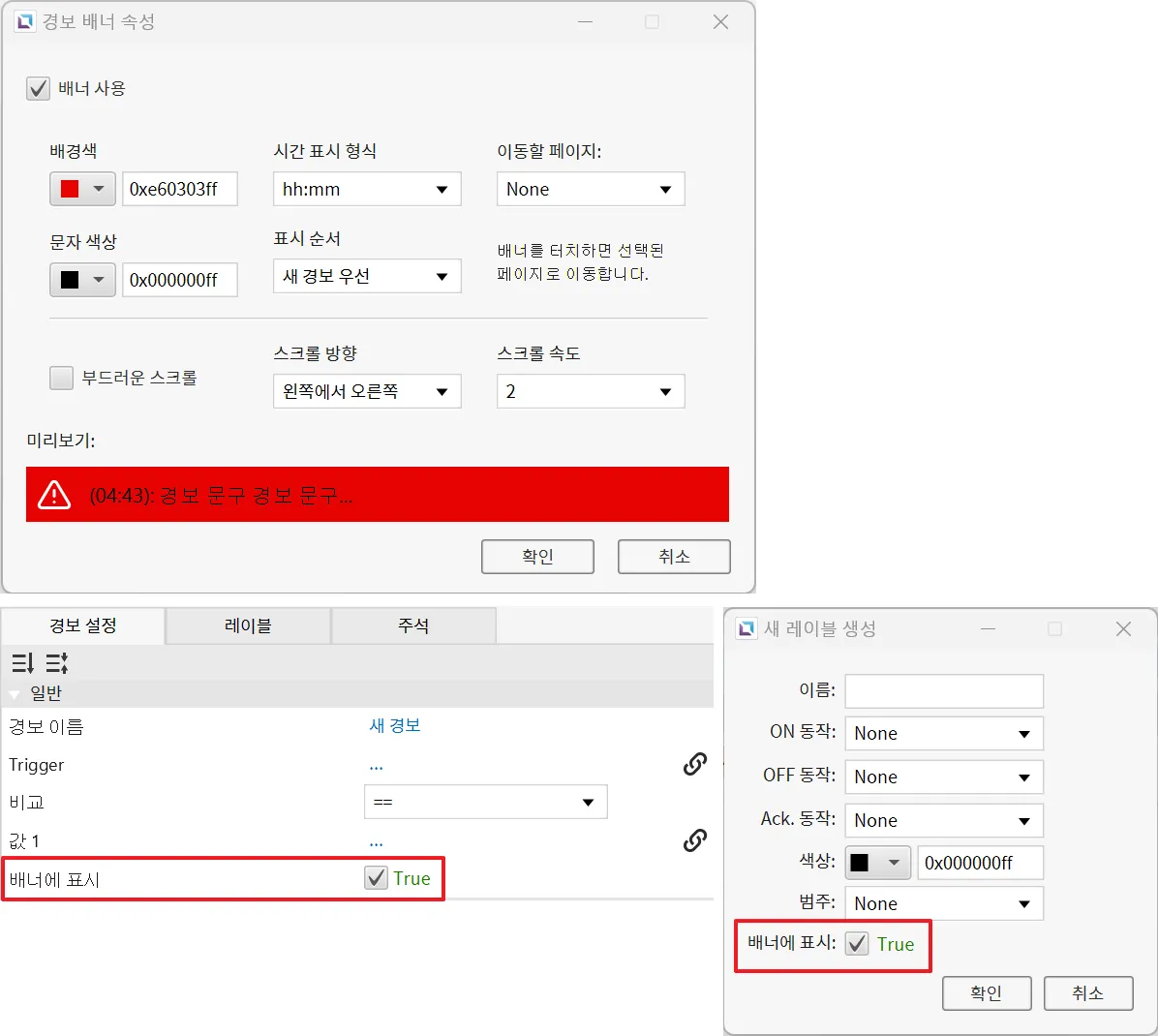
경보 편집
I경보 편집기에서 + 아이콘을 클릭하면 경보 편집 창이 표시됩니다.
이 창에서는 경보 설정, 레이블, 주석탭을 통해 경보를 설정할 수 있습니다.
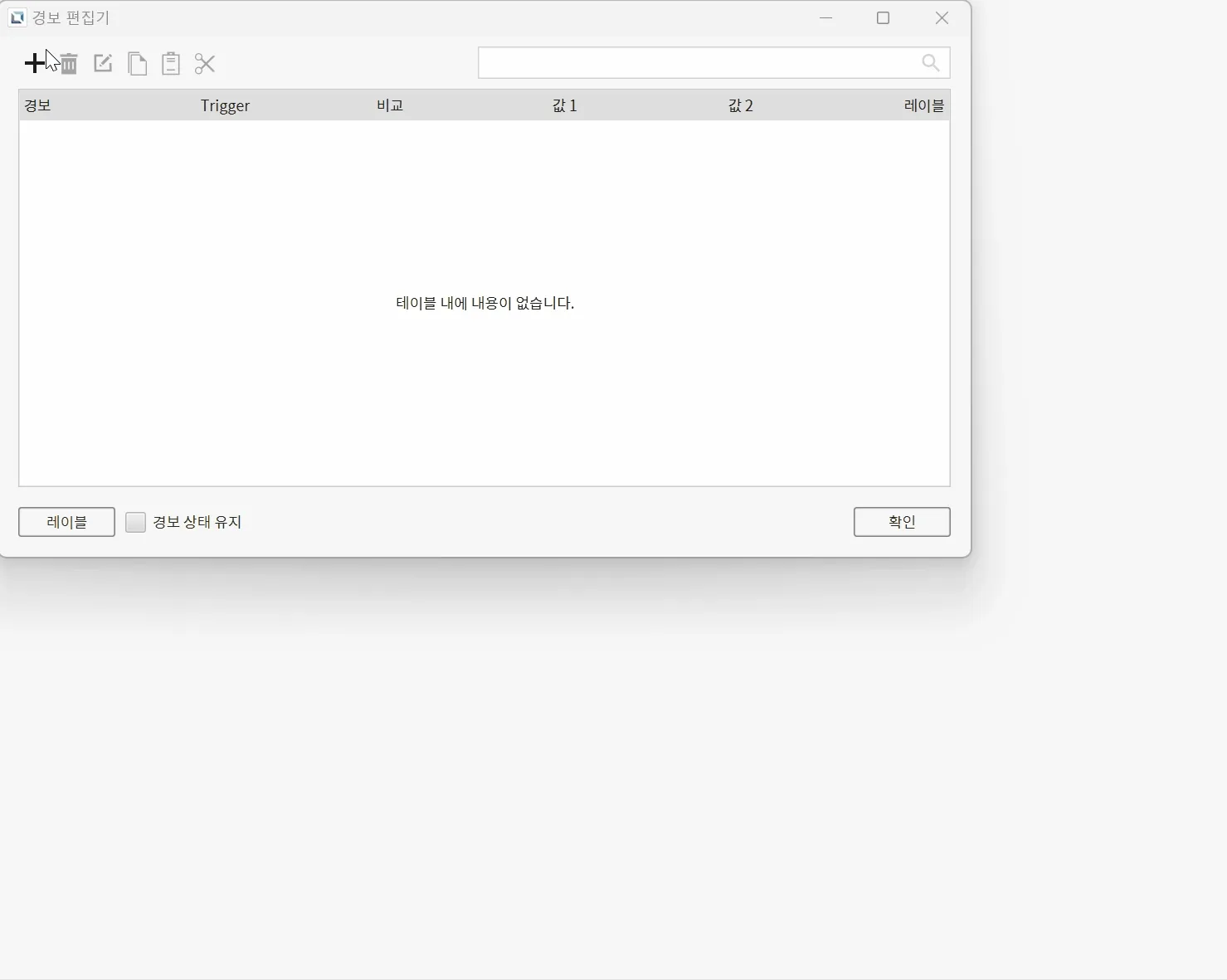
경보 설정
경보 설정 탭에서는 경보의 이름, Trigger, 비교, 값, 경보에 표시 등을 설정할 수 있습니다. 뿐만 아니라 경보의 상태에 따라 동작 옵션, 이메일 알림 등을 설정할 수도 있습니다.
각각의 경보는 Trigger 옵션과 값이 설정되어야 합니다. 이 설정값들은 해당 경보가 활성화되기 위한 조건이 됩니다. 이러한 조건에는 태그의 값이 특정 범위를 벗어나거나, 특정 값이 되거나 등의 다양한 옵션이 있습니다.
Trigger 영역을 더블클릭 하거나 고리 모양의 아이콘을 클릭하여 연결 속성창을 열고 태그를 지정할 수 있습니다. 다른 방법으로는 표현식을 사용할 수도 있습니다. Canvas에서 제공하는 표현식의 종류로는 태그 값 스케일, Boolean 값, 조건, 사용자 지정 표현식 등이 있습니다.
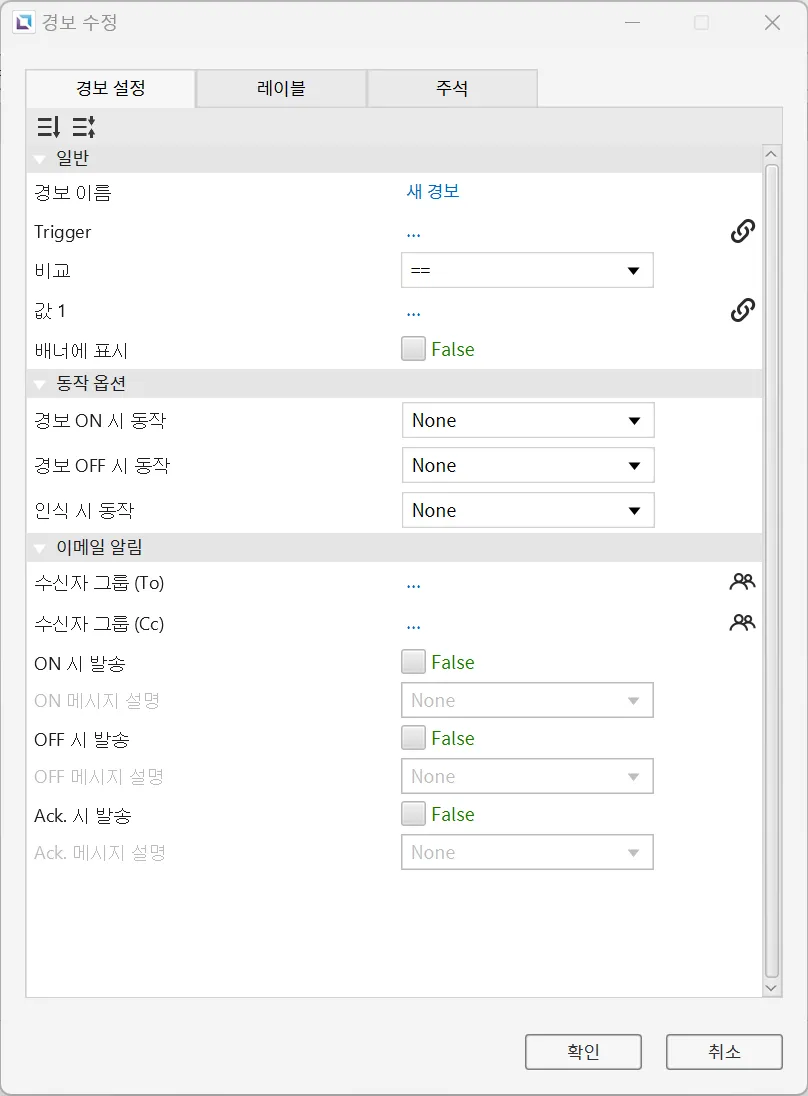
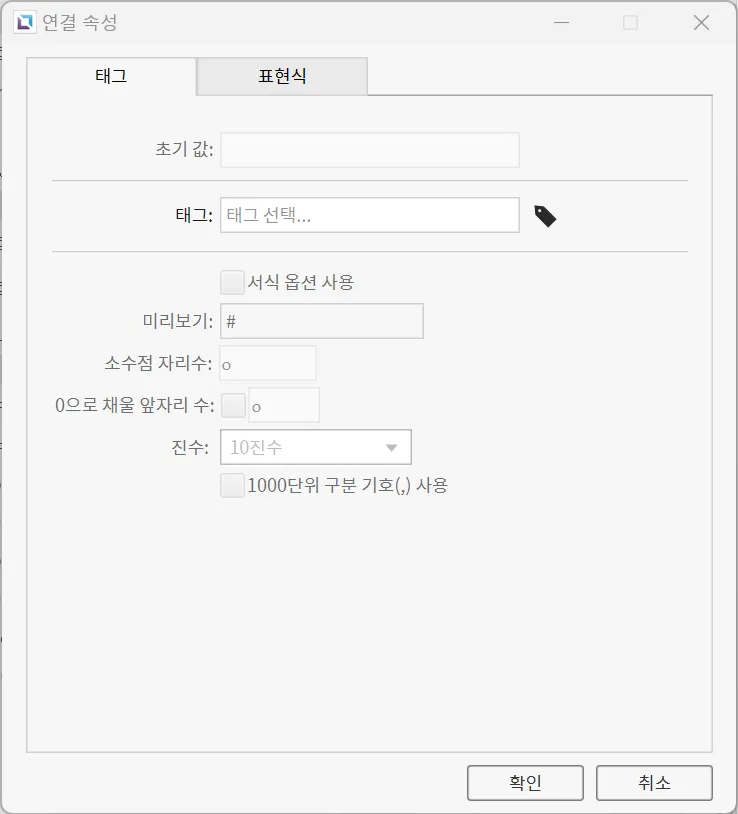
레이블
레이블 탭은 경보의 분류를 용이하게 하기 위해 사용됩니다. 모든 프로젝트는 기본적으로 그룹 및 레벨이라는 범주 내에 레이블이 생성된 채 만들어집니다. 새로운 범주 및 레이블의 생성은 레이블 편집 아이콘을 클릭하여 수행할 수 있습니다. 각 경보 별 설정할 수 있는 레이블의 개수는 제한이 없으며, 다른 경보들과 동일한 레이블을 가질 수도 있습니다. 만약 이미 선택된 레이블을 해제하려면 레이블 우측의 X 아이콘을 클릭해야 합니다.
레이블 편집 창에서 + 아이콘을 클릭하여 새 범주와 레이블을 생성할 수 있습니다. 이미 생성된 내용을 수정하려면 수정하고자 하는 항목을 우클릭하여 편집 메뉴를 실행합니다. 동일한 우클릭 팝업 메뉴에서 선택한 항목의 삭제도 수행할 수 있습니다.
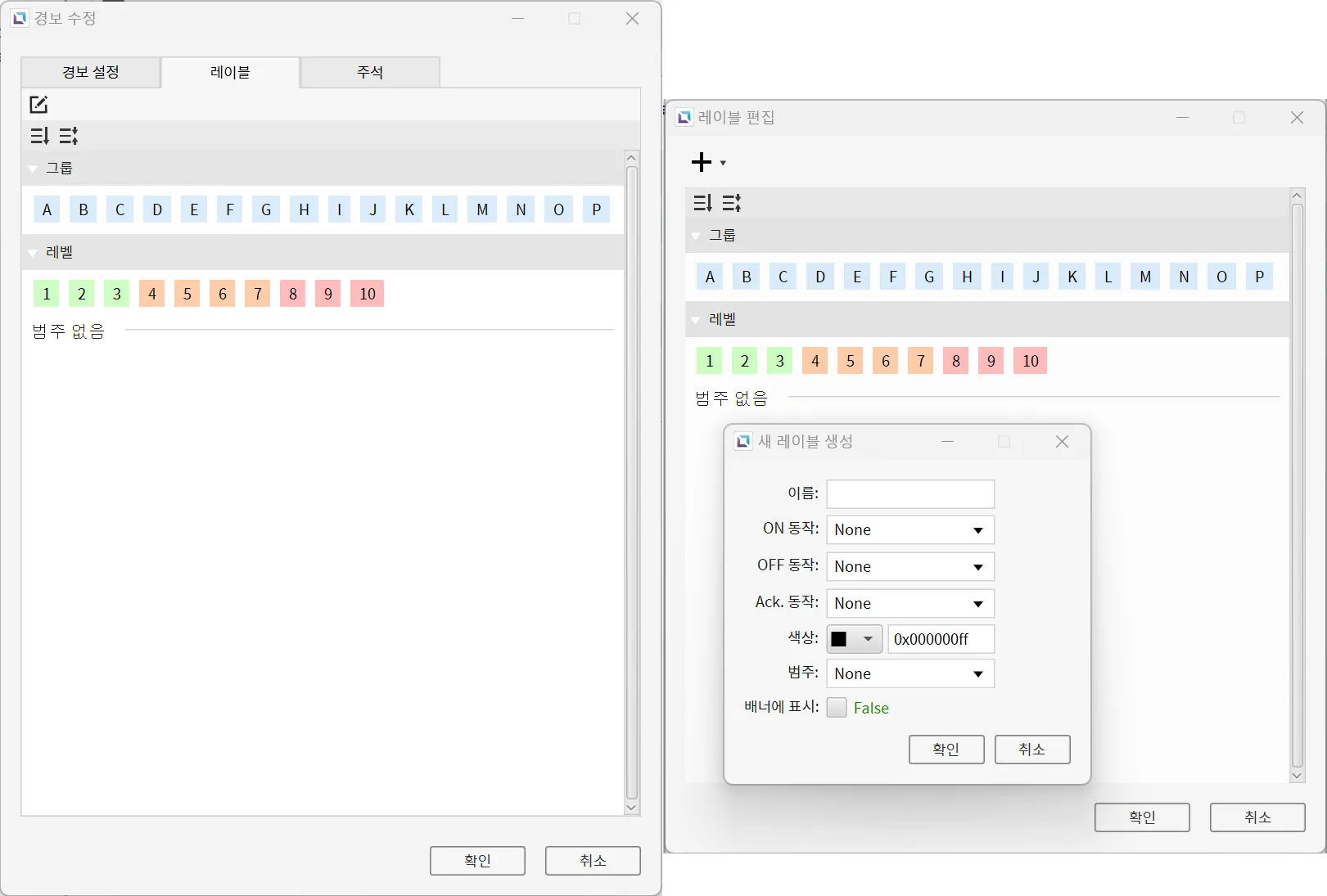
주석
주석 탭에서는 새 주석을 클릭하여 현재 설정중인 경보에 주석을 추가할 수 있습니다. 주석에는 태그 표현식이나 일반적인 문자를 입력하여 주석으로 표시할 내용을 입력할 수 있습니다.
주석을 경보 요약에 표시하려면 별도로 새 항목을 추가해야 합니다. 이렇게 추가된 주석은 경보 CSV 파일에도 표시될 수 있습니다.
경보 설정 중 작성된 주석은 우측의 화살표 아이콘으로 순서를 지정할 수 있습니다. XpanelDesigner에서 설정이 가능했던 관심 태그와 비슷한 기능으로 사용이 가능하나, 태그 값 외에도 다른 내용을 표시할 수 있습니다.
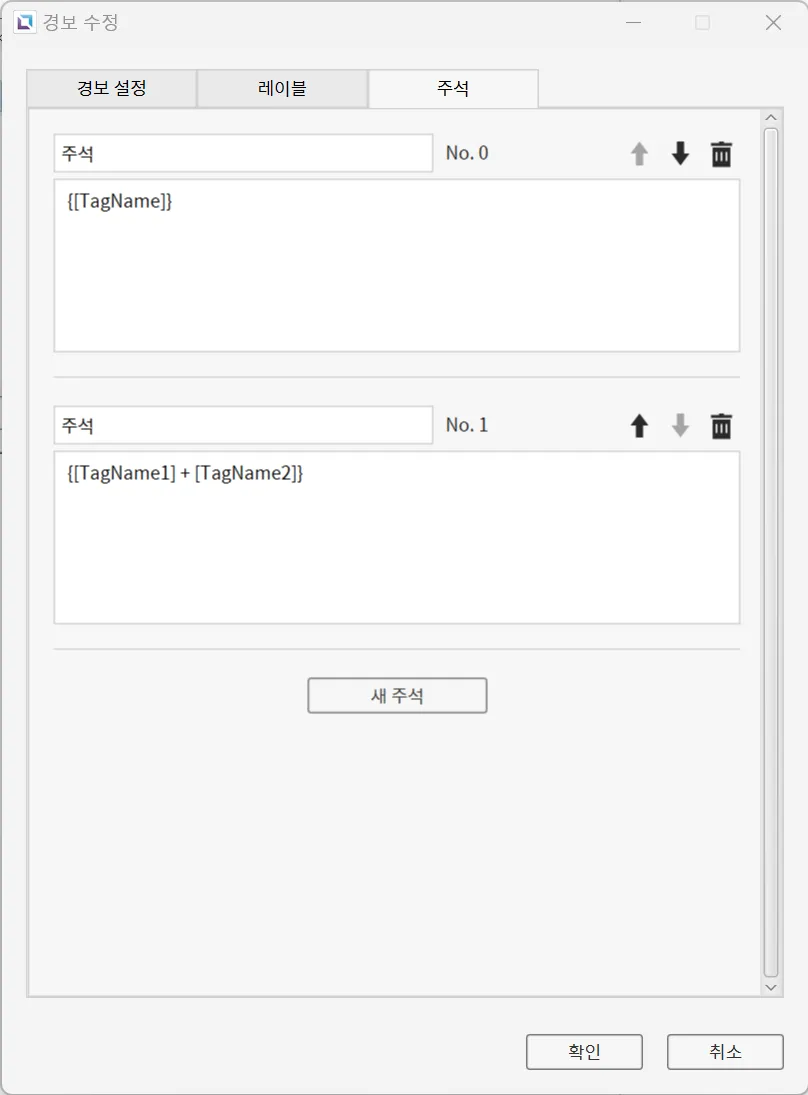
경보 동작
사용자는 경보 상태에 따른 동작을 별도로 지정할 수 있습니다. 경보 설정 탭에서 동작 옵션에 경보 ON 시 동작, 경보 OFF 시 동작, 인식 시 동작의 3가지 종류로 스크립트 또는 명령을 설정할 수 있습니다. 설정된 동작은 상태가 변경되었을 경우 동작하는 점 유의하여 주시기 바랍니다.
이메일 알림 또한 경보 상태에 따라 이메일이 발송될 수 있도록 설정이 가능하며, 이메일 발송 시 포함할 주석의 내용 또한 선택할 수 있습니다.
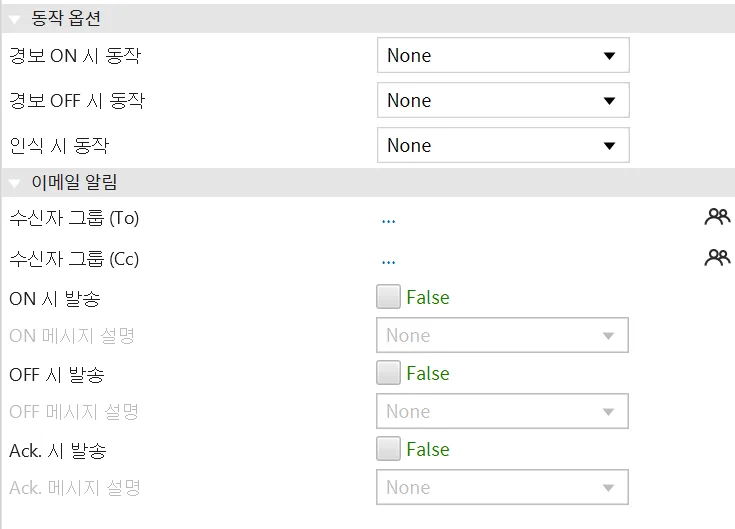
SMTP 속성은 반드시 유효한 이메일 주소를 사용해 설정되어야 합니다. 또한 사용자는 [도구] - [신원 및 접근 권환 관리]에서 미리 이메일 주소를 할당해야 합니다. 만약 없는 이메일 혹은 유효하지 않은 이메일이라면 화면 하단에 에러 메시지가 발생합니다.
런타임 기능
스프레드시트 호환
스프레드시트에 복사할 경보를 선택합니다. [Ctrl] + 좌클릭으로 여러개의 경보를 선택할 수 있습니다.
선택된 경보를 클립보드에 복사([Ctrl] + [C]) 합니다.
스프레드시트에 직접 붙여넣기([Ctrl] + [V]) 합니다. 각 열에는 각자 다른 경보 속성이 표시되어 나타납니다. 이 내용은 경보 편집 창에 나타나는 속성과 동일합니다. 상세 내용은 경보 편집을 참고하시기 바랍니다.
스프레드시트에서 경보를 수정합니다.
복사하고자 하는 경보의 행을 선택합니다. 행 복사 시 모든 속성이 포함되도록 전체를 선택해야 합니다.
선택한 행을 복사([Ctrl] + [C])하고 경보 편집 창에 붙여넣기([Ctrl] + [V]) 합니다. 동일한 이름의 경보가 있다면 기존에 등록되어 있던 경보는 새로운 값으로 덮어쓰기 됩니다.

CSV 생성
사용자는 경보 이력을 보관하기 위해 데이터를 CSV 파일로 저장할 수 있습니다. 이 파일은 Linux Xpanel에서 로컬 메모리*, USB, SD 카드, 또는 FTP를 사용하여 다른 저장 위치로 이동시킬 수 있습니다.
CSV 파일은 2가지 방법으로 생성이 가능합니다. 경보 CSV 저장 명령을 사용하거나, 스크립트에서 다음 함수를 사용할 수 있습니다: alarm.createCsv(String label, enum storageType) 또는 alarm.createAllCsv(enum storageType). 저장 위치 또는 저장할 레이블 또한 지정이 가능합니다.
다음 이미지는 CSV 파일 생성 설정 방법 중 하나와 생성된 CSV 파일 예시입니다.
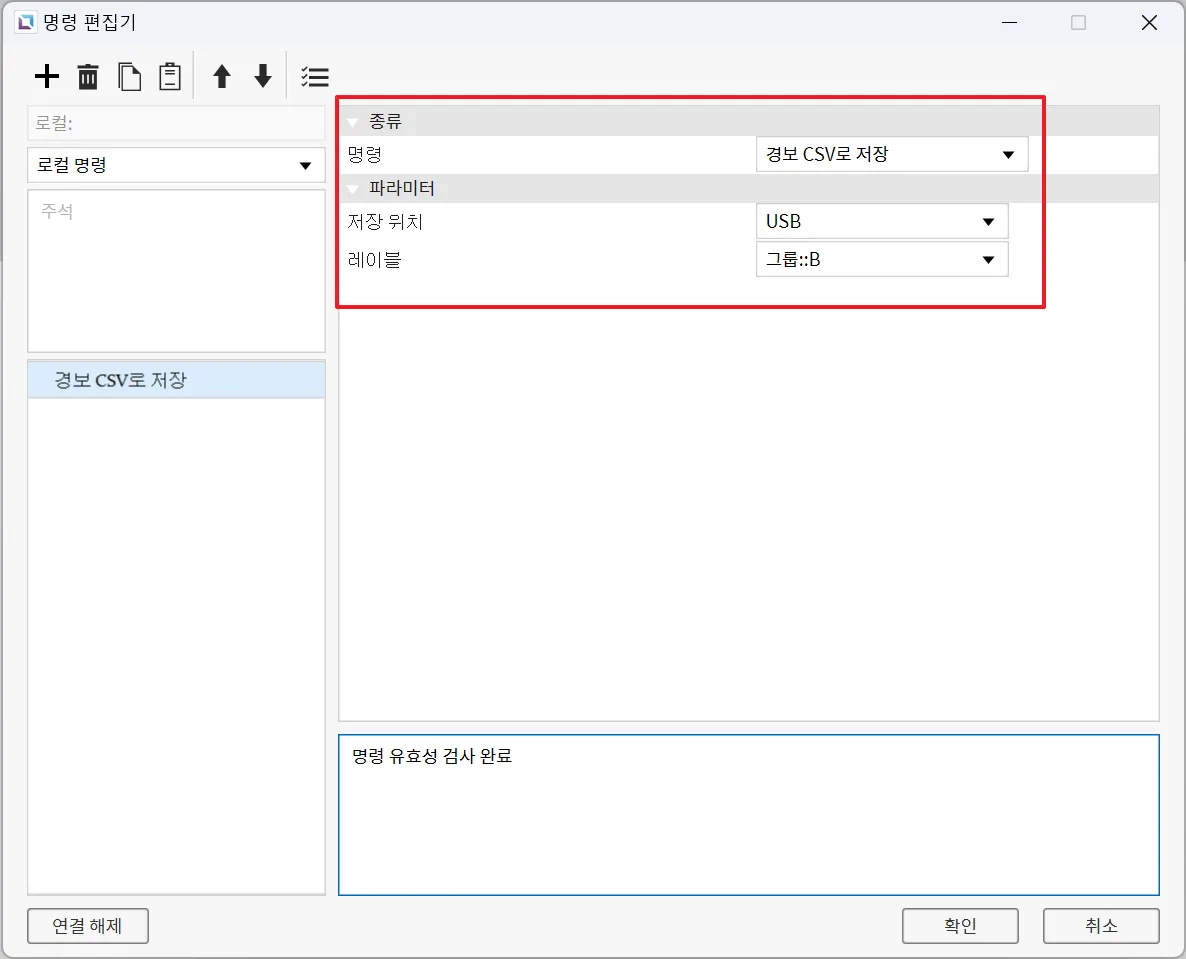
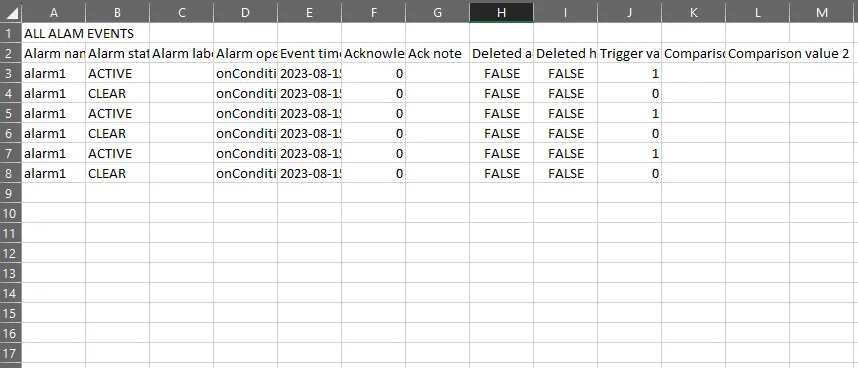
안내: CIMON은 저장 위치로 USB 또는 SD 카드 사용을 권장합니다. 로컬에 저장하는 경우 SSH를 통해서만 접근할 수 있습니다. CSV 파일이 로컬 또는 FTP에 저장되는 경우, 해당 위치에 남아있는 저장공간이 1 GB 미만이면 파일이 생성되지 않습니다.